Windows 10-ში Skype Stereo Mix-ის გამოსწორება
Miscellanea / / January 04, 2022
Skype არის ერთ-ერთი ყველაზე პოპულარული საკომუნიკაციო პლატფორმა. თუმცა, იყო საჭიროება, რომელსაც სკაიპი გარკვეული პერიოდის განმავლობაში არ მიმართავდა, ანუ ჩვენი მოწყობილობების ხმის სხვებთან გაზიარებას. ადრე მესამე მხარის აპლიკაციებს უნდა დავეყრდნოთ. მხოლოდ ხმის სისტემის გაზიარება იყო ხელმისაწვდომი სკაიპის განახლება 7.33. მოგვიანებით, ეს ვარიანტი გაქრა და ეკრანის ხმით გაზიარების ერთადერთი გზა იყო მთელი ეკრანის გაზიარება, რაც ასევე შეიძლება შეექმნას შეფერხებას და სხვა პრობლემებს. ამ სტატიაში ჩვენ გასწავლით Windows 10-ში სკაიპის სტერეო მიქსის პრობლემას, რომელიც არ მუშაობს.
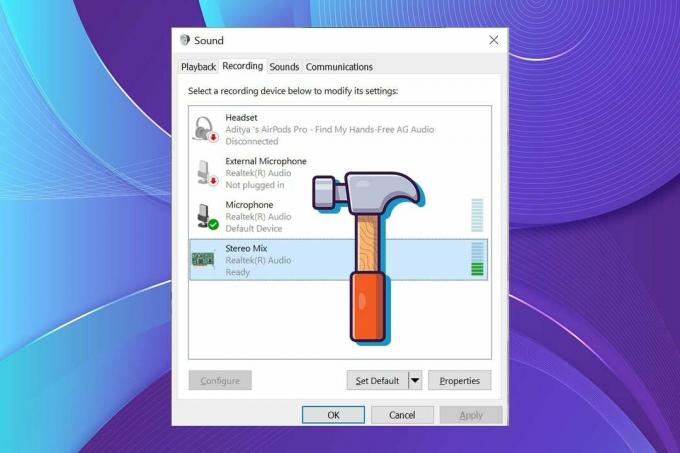
შინაარსი
- როგორ გამოვასწოროთ Skype Stereo Mix არ მუშაობს Windows 10-ში
- რატომ არ მუშაობს Skype Stereo Mix?
- მეთოდი 1: ძირითადი პრობლემების მოგვარება
- მეთოდი 2: ნაგულისხმევი აუდიო მოწყობილობის გადატვირთვა
- მეთოდი 3: მიკროფონის ან დინამიკის დადუმების მოხსნა
- მეთოდი 4: ჩართეთ და დააყენეთ სტერეო მიქსი
- მეთოდი 5: აუდიო დრაივერის განახლება
როგორ გამოვასწოროთ Skype Stereo Mix არ მუშაობს Windows 10-ში
თქვენი კომპიუტერის მიკროფონი, იქნება ეს შიდა მოდელი თუ გარე USB ყურსასმენი, ხდება არაეფექტური, როგორც გადამცემი წყარო, როდესაც ის სხვა დინამიკს აწვება. მაშინაც კი, თუ თქვენ ვერ შეამჩნევთ ხმის ხარისხის ვარდნას,
გამაღიზიანებელი აუდიო გამოხმაურება ყოველთვის არის შესაძლებლობა. ქვემოთ მოცემულია რამდენიმე სიფრთხილის ზომები, რომლებიც უნდა მიიღოთ, როდესაც ცდილობთ სკაიპი სტერეო მიქსი.- როდესაც თქვენ ხართ სკაიპის დისკუსიაზე, ეს უფრო მომგებიანია სისტემის ხმის შეყვანის პარამეტრების შეცვლა რათა სკაიპის მეგობრებმა გაიგონ ის, რაც გესმით თქვენი კომპიუტერის დინამიკებიდან.
- Windows 10-ზე აუდიოს მარშრუტი მარტივი არ არის და დაინსტალირებული აუდიო/ხმის დრაივერი ხშირად ყველაზე რთული ნაწილია. თქვენ უნდა გაიგოთ, თუ როგორ უნდა მიიღოთ აპლიკაციები მოწყობილობის მოსასმენად, როგორც კი გაიგებთ აუდიოს მარშრუტირებას და მის მოსასმენად პროგრამებს. ეს საშუალებას აძლევს ნებისმიერს, ვისთანაც დაუკავშირდით მოისმინეთ თქვენი ხმა და აუდიო თქვენი კომპიუტერიდან, როგორიცაა მუსიკა ან ვიდეო.
- ნაგულისხმევად, ხმის მოწყობილობები არ აკავშირებენ სისტემის აუდიოს მიკროფონს. ეს შეიძლება განხორციელდეს პროგრამული უზრუნველყოფისა და აპარატურის გამოყენებით. თუ თქვენი ხმის მოწყობილობა ამის საშუალებას იძლევა, თქვენ დაგჭირდებათ გამოიყენეთ სტერეო მიქსის ვარიანტი ან რაიმე მსგავსი.
- თუ არა, მოგიწევთ ძებნა მესამე მხარის ვირტუალური აუდიო პროგრამა რომელსაც შეუძლია იგივე შეასრულოს.
რატომ არ მუშაობს Skype Stereo Mix?
შეიძლება არსებობდეს რამდენიმე მიზეზი, რის გამოც თქვენ გაქვთ პრობლემები Stereo Mix-თან.
- დაზიანებული ან ფხვიერი საკაბელო კავშირები ხმის მისაღებად.
- აუდიო დრაივერის პრობლემა.
- არასწორი პროგრამული პარამეტრები.
ჩვეულებრივ, ეს არის უმნიშვნელო საკითხი, რომელიც შეიძლება ადვილად მოგვარდეს. იმის გასარკვევად, თუ როგორ უნდა მოაგვაროთ Stereo Mix არ მუშაობს, თქვენ არ გჭირდებათ იყოთ ტექნიკური მცოდნე. განაგრძეთ კითხვა, რათა შეიტყოთ სკაიპის სტერეო მიქსის პრობლემის გადაჭრის ყველა შესაძლო ვარიანტის შესახებ, რათა დაუბრუნდეთ აუდიოს ჩაწერას.
მეთოდი 1: ძირითადი პრობლემების მოგვარება
სანამ გაივლით სკაიპის სტერეო მიქსის პრობლემის გამოსწორების მეთოდებს, მოდით შევასრულოთ ძირითადი ტექნიკის პრობლემების მოგვარება.
1. გათიშვა თქვენი მიკროფონი და დინამიკი კომპიუტერიდან.
2. ახლა, შეამოწმეთ ნებისმიერი დაზიანებული მავთულები ან კაბელები. თუ იპოვეს, მაშინ შეცვალოს ისინი ან გადაერთეთ ახალ მოწყობილობაზე.

3. ბოლოს და ბოლოს, შეაერთეთ თქვენი მიკროფონი და დინამიკი თქვენს კომპიუტერში სწორად.

მეთოდი 2: ნაგულისხმევი აუდიო მოწყობილობის გადატვირთვა
იმისათვის, რომ თქვენი სტერეო მიქსი გამართულად იმუშაოს, თქვენი ხმა უნდა გავიდეს ხმის ბარათის მეშვეობით და HDMI აუდიო მოწყობილობის გამოყენებით ამას გვერდის ავლით. შესაძლოა თქვენი HDMI მოწყობილობა იყოს არჩეული ნაგულისხმევ მოწყობილობად, რაც ხელს შეუშლის Stereo Mix-ის მუშაობას. მიჰყევით ქვემოთ მოცემულ ნაბიჯებს თქვენი დინამიკების ნაგულისხმევად დასაყენებლად:
1. დააჭირეთ Windows + Q კლავიშები ერთად გასახსნელად Windows ძებნა მენიუ.
2. ტიპი Მართვის პანელი საძიებო ზოლში და დააწკაპუნეთ გახსენით მარჯვენა პანელში.

3. კომპლექტი ნახვა: > კატეგორია და დააწკაპუნეთ აპარატურა და ხმა, როგორც ნაჩვენებია.

4. ახლა დააწკაპუნეთ ხმა.

5. ში დაკვრა tab, აირჩიეთ დინამიკი, რომელიც უნდა დააყენოთ ნაგულისხმევად და დააწკაპუნეთ დააყენეთ ნაგულისხმევი ღილაკი.
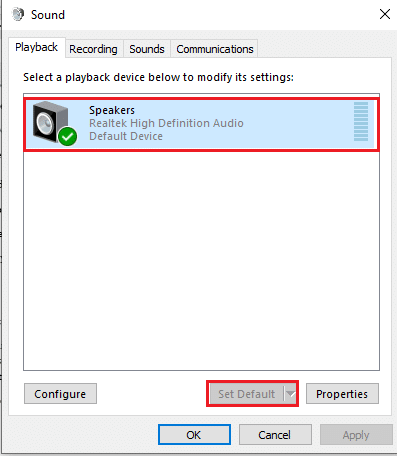
6. დააწკაპუნეთ მიმართეთ ცვლილებების შესანახად და შემდეგ დააწკაპუნეთ კარგი.

ასევე წაიკითხეთ:შეასწორეთ Windows 10, რომ აუდიო მოწყობილობები არ არის დაინსტალირებული
მეთოდი 3: მიკროფონის ან დინამიკის დადუმების მოხსნა
შესაძლებელია, რომ Windows 10-ში სკაიპის სტერეო მიქსის პრობლემა შეიძლება გამოწვეული იყოს იმის გამო, რომ მიკროფონი დადუმებულია თქვენი დაკვრის არჩევანში. ამ პრობლემის მოგვარება შესაძლებელია თქვენი მიკროფონის დადუმების გამორთვით, შემდეგნაირად:
1. დააწკაპუნეთ მარჯვენა ღილაკით სპიკერის ხატულა ქვედა მარჯვენა კუთხეში დავალების პანელი.
2. აირჩიეთ ხმები კონტექსტური მენიუდან.

3. ნავიგაცია დაკვრა ჩანართი.
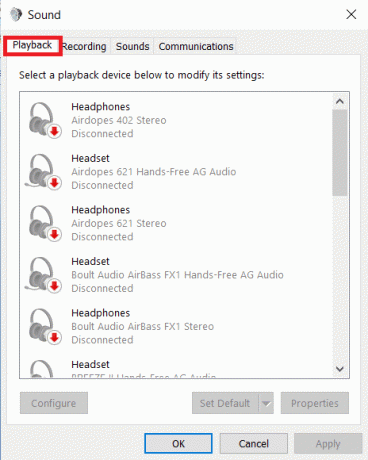
4. იპოვნეთ თქვენი ნაგულისხმევი აღწარმოების მოწყობილობა და დააწკაპუნეთ მასზე მარჯვენა ღილაკით. აირჩიეთ Თვისებები, როგორც ნაჩვენებია.

5. გადართეთ დონეები ჩანართი და დააწკაპუნეთ დადუმებული დინამიკი ხატულა მიკროფონის დადუმების გასახსნელად.
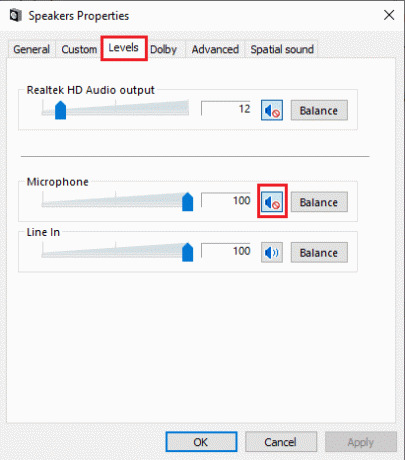
6. ასევე დააწკაპუნეთ დადუმებული დინამიკი ღილაკი ამისთვის Realtek HD აუდიო გამომავალი აუდიოს ჩასართავად, როგორც ეს ნაჩვენებია ქვემოთ.
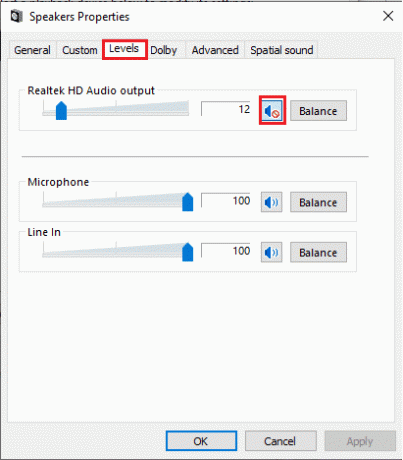
7. როდესაც დაასრულებთ, დააწკაპუნეთ მიმართეთ თქვენი ცვლილებების შესანახად და დააწკაპუნეთ კარგი ღილაკი გასასვლელად.
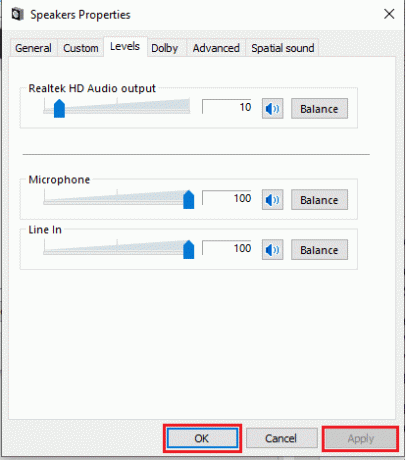
ასევე წაიკითხეთ:როგორ მოვაგვაროთ აუდიო ჭუჭყი Windows 10-ში
მეთოდი 4: ჩართეთ და დააყენეთ სტერეო მიქსი
დაყენების შეცდომა თითქმის ყოველთვის არის Stereo Mix-ის არ ფუნქციონირების მიზეზი ყურსასმენებთან ან დინამიკებთან. შესაძლებელია, რომ პროგრამული უზრუნველყოფა არასოდეს იყო ჩართული, თავიდან. შედეგად, პირველი საშუალება, რომელიც უნდა სცადოთ, არის ამ პარამეტრის დაბრუნება. თქვენ ასევე უნდა დააკონფიგურიროთ ის, როგორც ნაგულისხმევი ჩამწერი მოწყობილობა, რათა დარწმუნდეთ, რომ აპლიკაციის გაშვებისას პრობლემები არ არის.
1. ნავიგაცია მართვის პანელი > აპარატურა და ხმა > ხმა როგორც ილუსტრირებულია მეთოდი 2.

2. გადართეთ ჩაწერის ჩანართი.

3A. დააწკაპუნეთ მარჯვენა ღილაკით სტერეო მიქსი და დააწკაპუნეთ ჩართვა, როგორც ნაჩვენებია ქვემოთ.
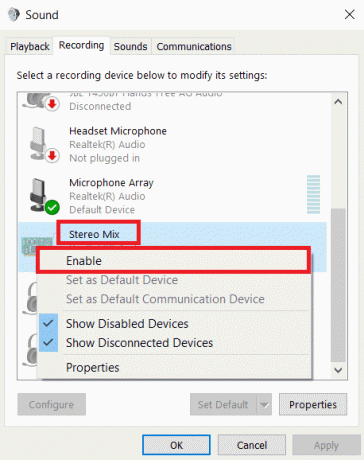
Შენიშვნა: თუ ვერ ხედავ სტერეო მიქსი, ის უნდა იყოს დამალული და თქვენ უნდა ჩართოთ შემდეგნაირად:
3ბ. დააწკაპუნეთ მაუსის მარჯვენა ღილაკით ცარიელი სივრცე სიაში და შეამოწმეთ შემდეგი პარამეტრები კონტექსტური მენიუდან.
- გამორთული მოწყობილობების ჩვენება
- გათიშული მოწყობილობების ჩვენება
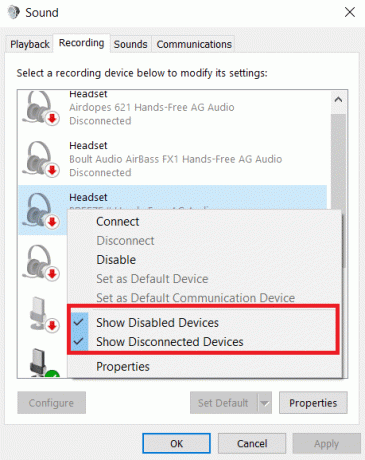
4. დააჭირეთ Windows გასაღები და ტიპი სკაიპი, შემდეგ დააწკაპუნეთ გახსენით.

5. დააწკაპუნეთ სამი წერტილიანი ხატი ზედა მარჯვენა კუთხეში და აირჩიეთ პარამეტრები, როგორც ნაჩვენებია.
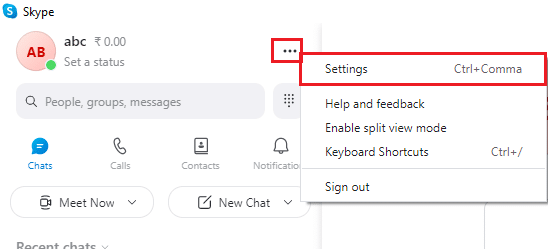
6. გადადით აუდიო და ვიდეო ჩანართი ქვეშ პარამეტრები მარცხენა პანელში.

7. დააწკაპუნეთ ნაგულისხმევი საკომუნიკაციო მოწყობილობა ჩამოსაშლელი და აირჩიეთ სტერეო მიქსი (Realtek (R) მაღალი გარჩევადობის აუდიო) როგორც ილუსტრირებულია ქვემოთ.
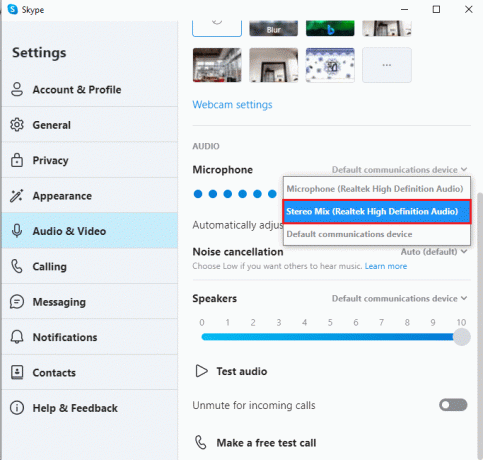
ასევე წაიკითხეთ:როგორ გამოვიყენოთ Skype Chat ტექსტის ეფექტები
მეთოდი 5: აუდიო დრაივერის განახლება
ამ პრობლემის კიდევ ერთი მიზეზი შეიძლება იყოს არათავსებადი ან მოძველებული ხმის დრაივერები. და მწარმოებლის მიერ რეკომენდებული უახლესი ვერსიით განახლება საუკეთესო მიდგომა იქნება.
1. Დააკლიკეთ დაწყება, ტიპი მოწყობილობის მენეჯერიდა დაარტყა შეიყვანეთ გასაღები.

2. ორჯერ დააწკაპუნეთ ხმის, ვიდეოს და თამაშის კონტროლერები მის გაფართოებას.

3. დააწკაპუნეთ მარჯვენა ღილაკით თქვენს აუდიო დრაივერი (მაგალითად. Realtek (R) აუდიო) და აირჩიე დრაივერის განახლება კონტექსტური მენიუდან.
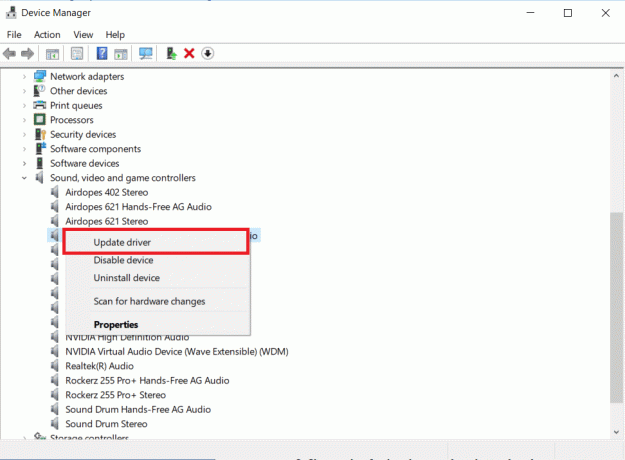
4. Დააკლიკეთ ავტომატურად მოძებნეთ მძღოლები, როგორც ნაჩვენებია.
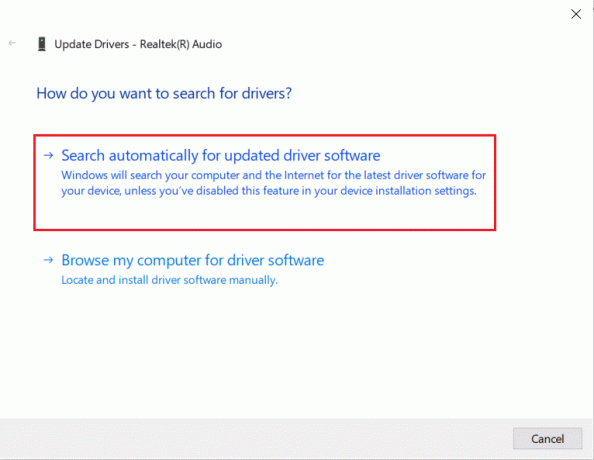
5A. დრაივერები განახლდება უახლეს ვერსიაზე. გადატვირთეთ თქვენი კომპიუტერი ცვლილებების განსახორციელებლად.
5ბ. თუ ხედავთ შეტყობინებას ამის შესახებ თქვენი მოწყობილობისთვის საუკეთესო დრაივერები უკვე დაინსტალირებულია, დააწკაპუნეთ მოძებნეთ განახლებული დრაივერებიWindows Update-ზე ვარიანტი ნაცვლად.
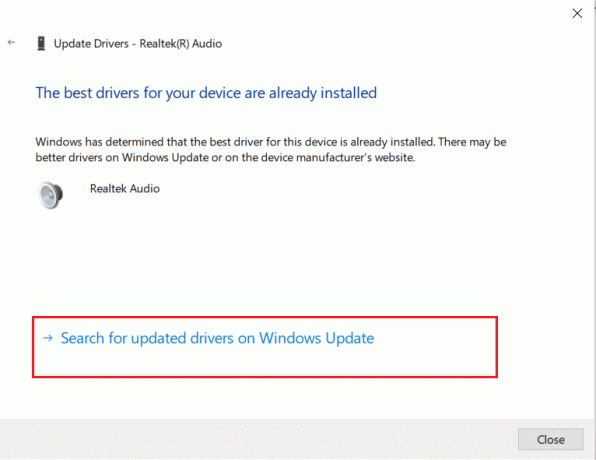
6. ში ვინდოუსის განახლება ჩანართი პარამეტრები, დააწკაპუნეთ იხილეთ სურვილისამებრ განახლებები მარჯვენა პანელში.
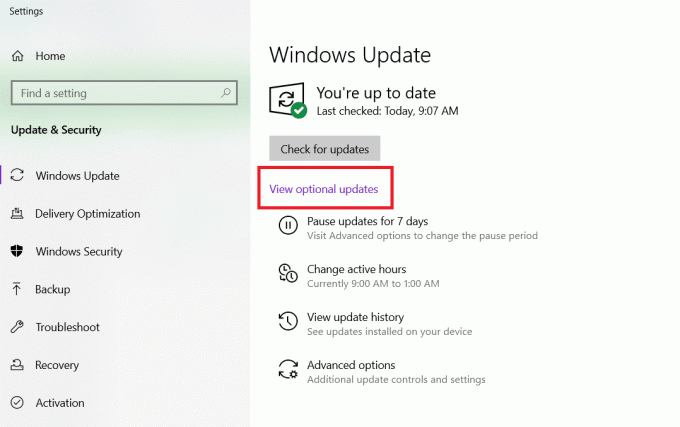
7. შეამოწმეთ ყუთი, რომელიც ეხება დრაივერებს, რომელთა დაყენება გსურთ და დააწკაპუნეთ ჩამოტვირთეთ და დააინსტალირეთ ღილაკი.
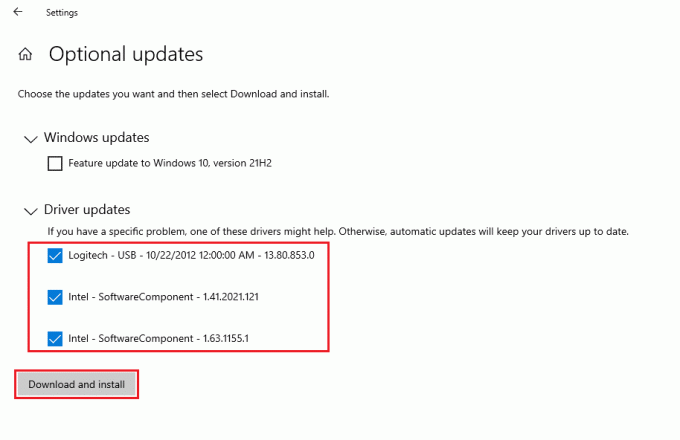
ასევე წაიკითხეთ:როგორ დავაფიქსიროთ ხმა არ არის Steam თამაშები
ხშირად დასმული კითხვები (FAQ)
Q1. რა არის სკაიპის ჩემი ხმის აღების მიზანი?
პასუხი სკაიპის შემომავალი ზარები აღმოჩენილია, როგორც კომუნიკაციის აქტივობა Windows-ის მიერ. თუ გსურთ თქვენი ხმის ნამდვილი ხმის შენარჩუნება, შეიძლება დაგჭირდეთ პარამეტრების შეცვლა კომუნიკაციები Windows-ის ჩანართი ხმის თვისებები.
Q2. როგორ დავარეგულირო ჩემი სკაიპის აუდიო პარამეტრები?
პასუხი სკაიპის ფანჯრიდან იპოვნეთ და დააწკაპუნეთ გადაცემათა კოლოფის ხატულა. აუდიო ან ვიდეო მოწყობილობის პარამეტრების შესაცვლელად გადადით ინსტრუმენტები > აუდიო მოწყობილობაპარამეტრები ან ვიდეო მოწყობილობის პარამეტრები. აქედან შეგიძლიათ აირჩიოთ მიკროფონი ან დინამიკი, რომლის გამოყენებაც გსურთ.
Q3. რა არის სისტემის ხმა?
პასუხი ხმა, რომელიც მოდის ჩვენს კომპიუტერში ჩაშენებული დინამიკებიდან, ცნობილია როგორც სისტემის ხმა. თქვენს მიერ დაკავშირებულ ყურსასმენების ხმა არის მუსიკა ჩვენს კომპიუტერებზე.
Q4. რა არის სტერეო მიქსი ალტერნატიული Windows 10?
პასუხი თუ Realtek Stereo Mix არ მუშაობს და არ იძლევა ხმას Windows 10-ში, შეგიძლიათ სცადოთ სხვა Stereo Mix ალტერნატივა Windows 10-ისთვის, როგორიცაა თავხედობა, WavePad, Adobe Audition, MixPad, Audio Highjack და ა.შ.
რეკომენდებულია:
- როგორ დავაფიქსიროთ მიკროფონი ძალიან ჩუმი Windows 10-ზე
- შეასწორეთ Xbox One ყურსასმენი, რომელიც არ მუშაობს
- შეასწორეთ I/O მოწყობილობის შეცდომა Windows 10-ში
- შეასწორეთ უცნობი USB მოწყობილობა Windows 10-ში
ვიმედოვნებთ, რომ ეს ინფორმაცია გამოსადეგი იყო სკაიპის სტერეო მიქსი არ მუშაობს პრობლემა Windows 10-ში. გვითხარით, რომელი ტექნიკა იყო თქვენთვის ყველაზე წარმატებული. ჩაწერეთ თქვენი შეკითხვები/წინადადებები კომენტარების განყოფილებაში ქვემოთ.



